노치 디자인으로 바뀌고 아이폰에서 홈버튼이 사라졌지만 작은 폰을 선호하는 se사용자나 카메라 등의 이유로 구형 아이폰을 사용한다면 홈버튼이 있는데요. 홈버튼이 갑자기 눌리지 않는 경우 간단한 설정으로 임시 홈버튼을 만들어서 해결할 수 있습니다. 오늘은 아이폰 홈버튼 안될 때 임시 홈버튼 만드는 법을 정리해 보았습니다.

아이폰 홈버튼 안될 때 임시 홈버튼 만드는 법
아이폰 홈버튼이 고장 났을 경우 AssistiveTouch설정으로 간단하게 해결할 수 있는 방법
AssistiveTouch 설정방법
우선 아이폰의 설정으로 들어가 봅니다.

목록 중에 '손쉬운 사용'을 선택합니다.
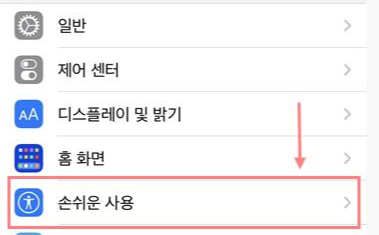
손쉬운 사용 내의 신체 및 동작 지원 목록의 '터치'를 선택해 줍니다.
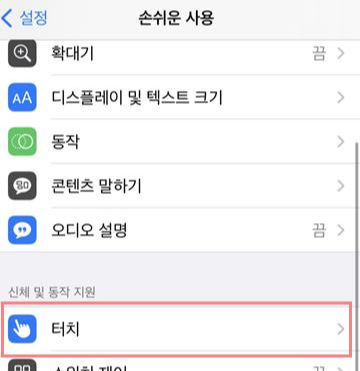
가장 상단에 있는 AssistiveTouch를 선택합니다.

비활성화되어 있는 AssistiveTouch가 확인됩니다.

AssistiveTouch를 활성화시킵니다.
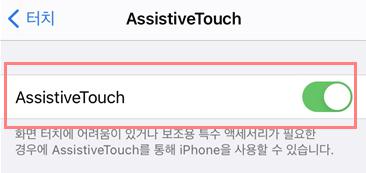
이제 AssistiveTouch 홈버튼이 아이폰 화면에 등장합니다.

AssistiveTouch를 눌러보면 기본 설정으로 알림 센터, 사용자화, 기기, 제어센터, Siri 그리고 홈으로 설정이 되어있습니다.

AssistiveTouch 설정 변경
AssistiveTouch 메뉴 중 '상위 레벨 메뉴 사용자화'를 선택합니다.

기존 설정에서 +를 누르면 항목을 추가할 수 있습니다.

기존 6개였던 항목에서 하나를 더 추가할 수 있는 빈 슬롯이 생긴 것을 확인할 수 있습니다.
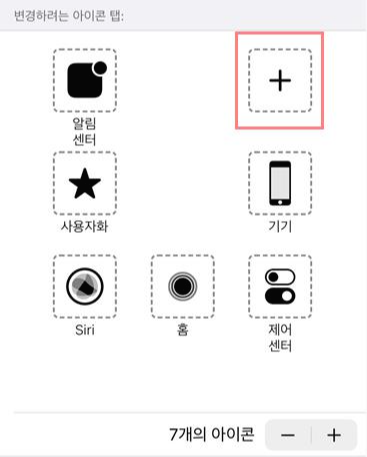
마찬가지로 항목 삭제도 가능합니다.
기본 설정된 메뉴에서 -를 누르면 항목이 삭제됩니다.

모두 삭제 후 홈버튼 하나만 남겨보았습니다.

이상으로 아이폰 홈버튼 고장 시 임시로 홈버튼을 만들어 사용하는 방법을 알아보았습니다.